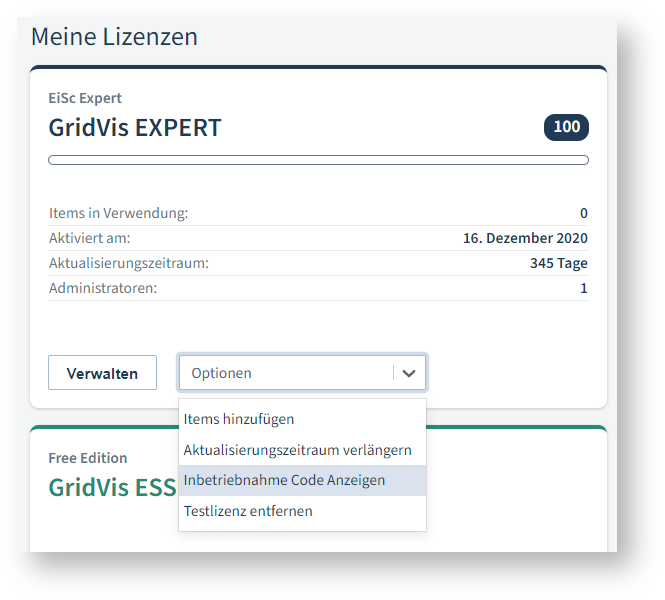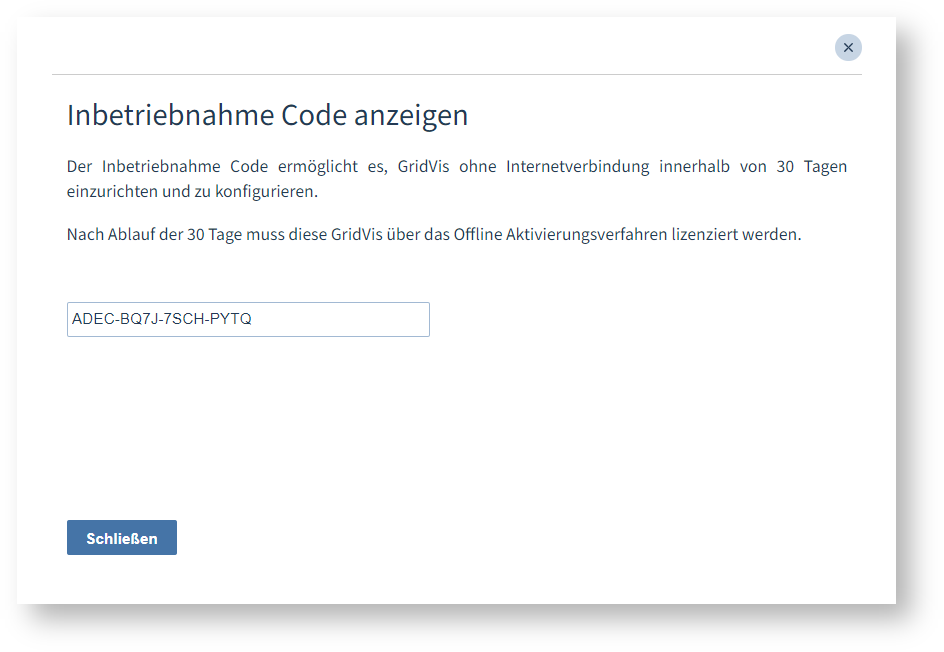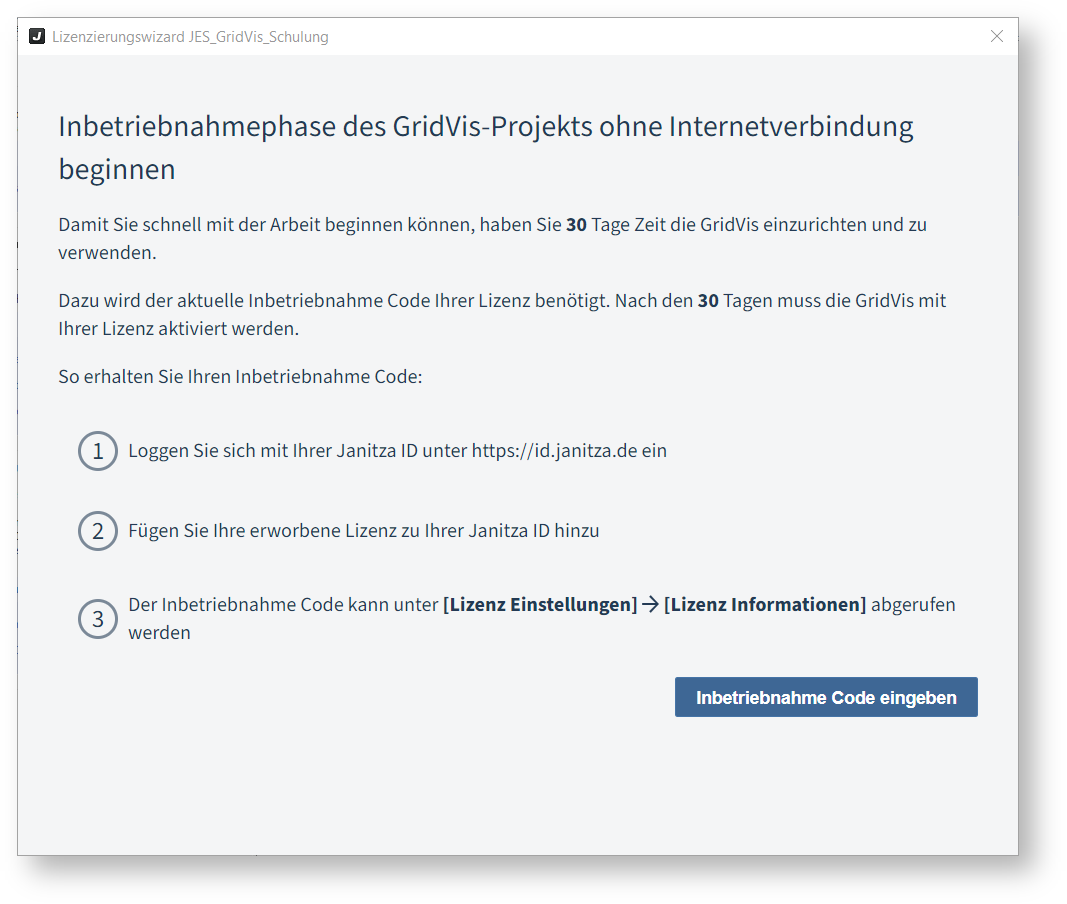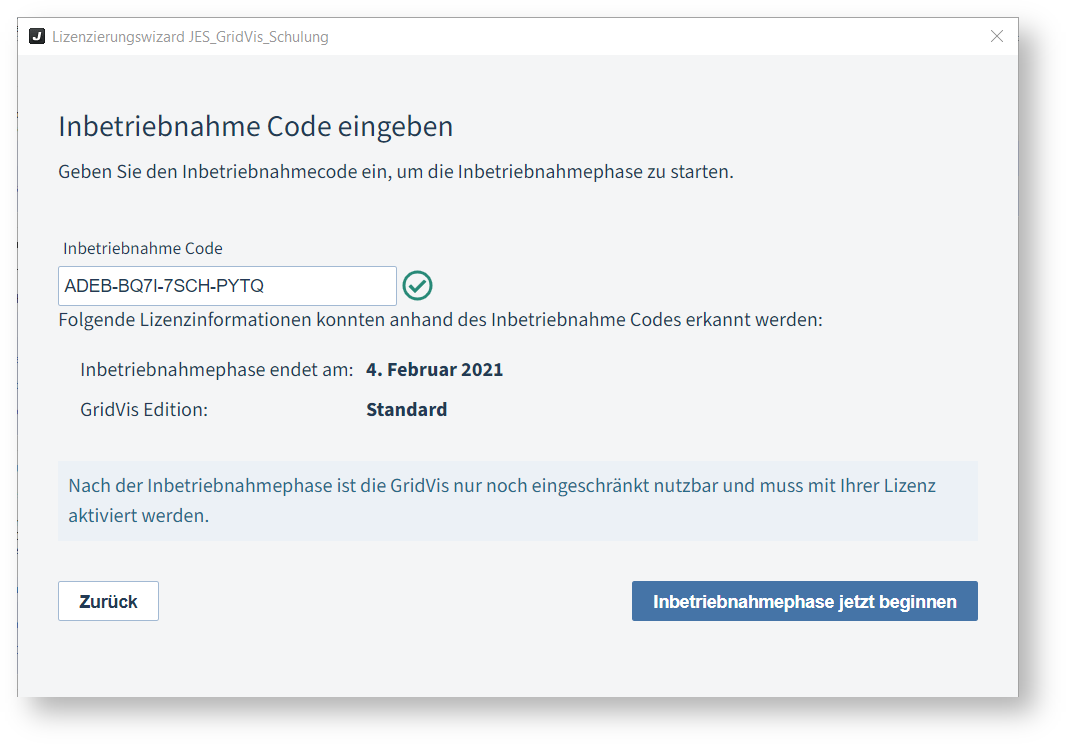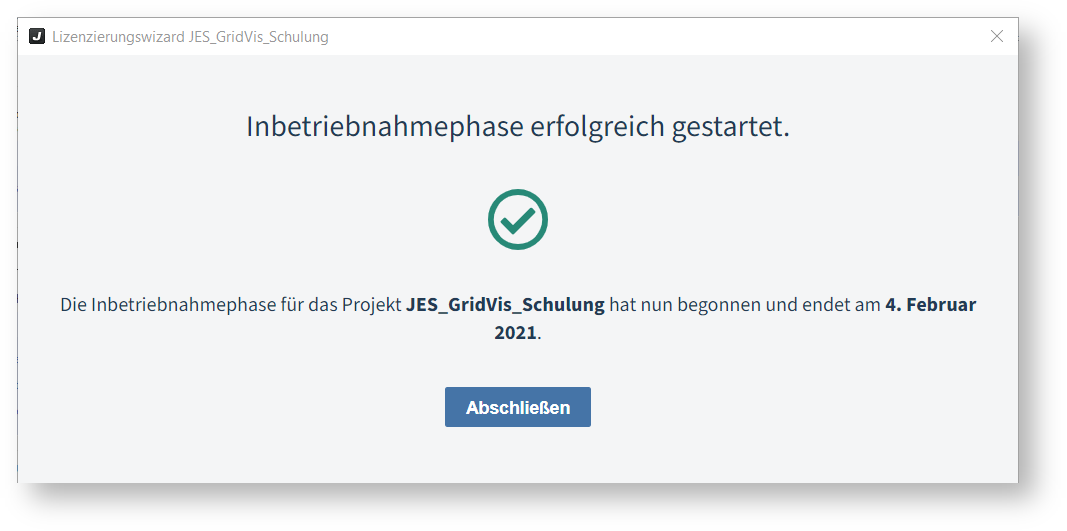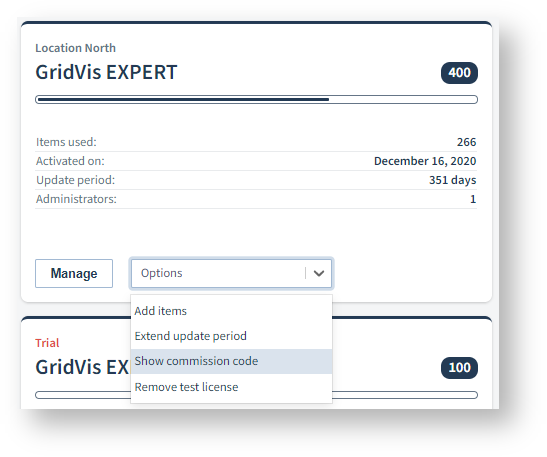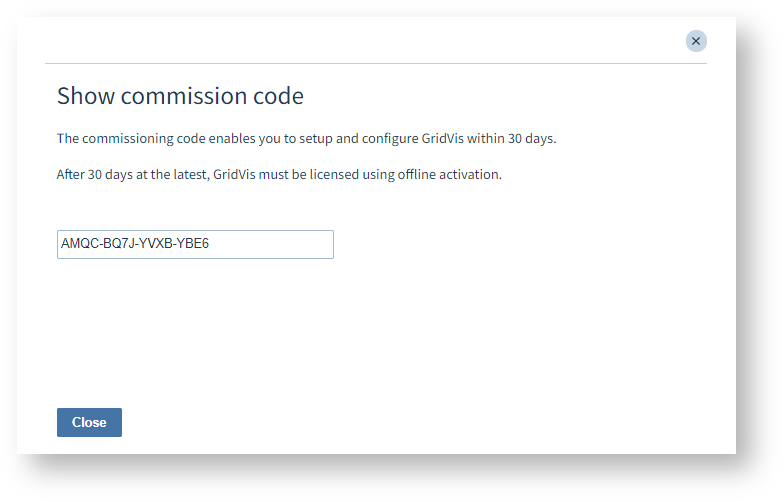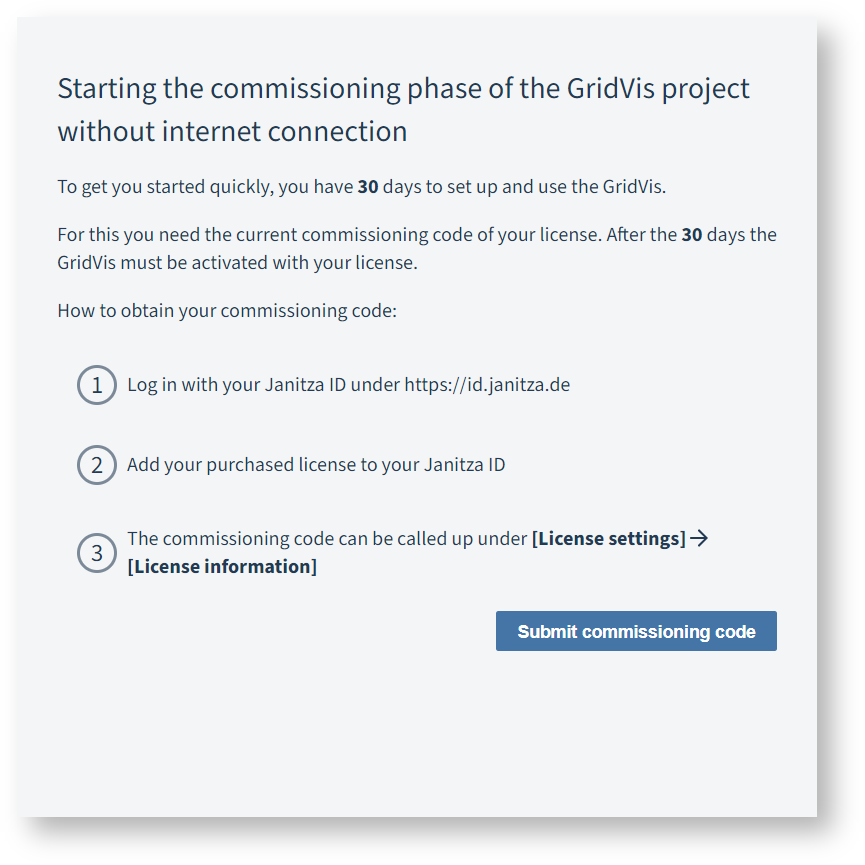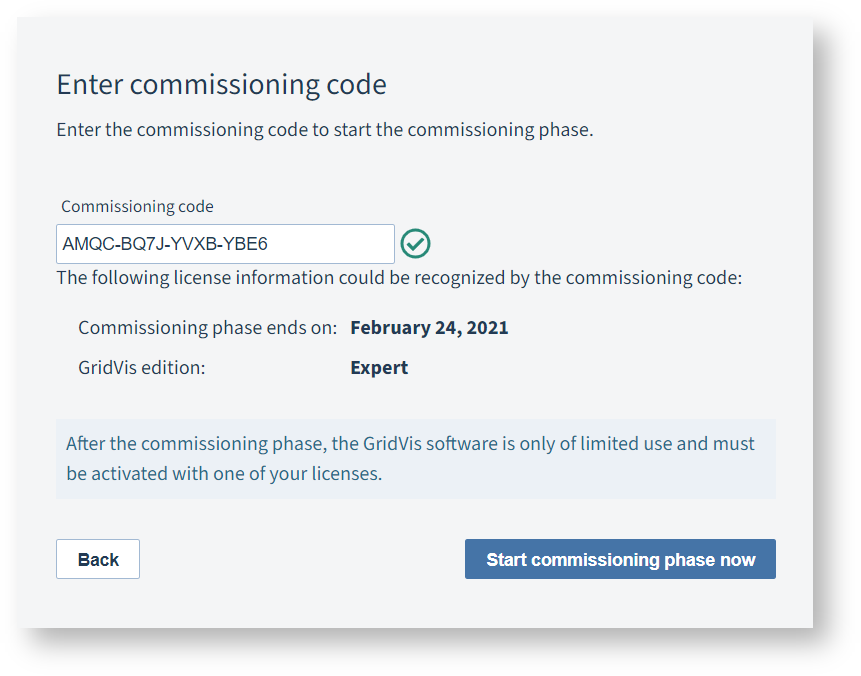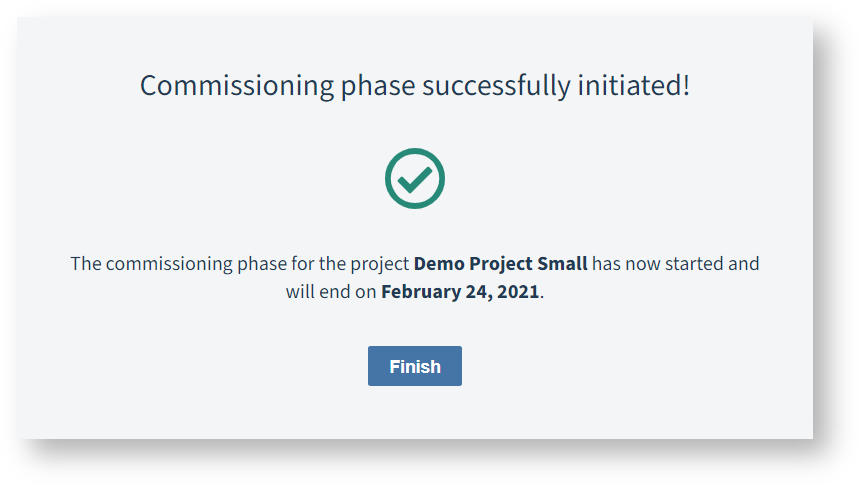Versionen im Vergleich
Schlüssel
- Diese Zeile wurde hinzugefügt.
- Diese Zeile wurde entfernt.
- Formatierung wurde geändert.
| Sv translation | ||||||||||||||||||||||||||||||||||||||||||||||||||||||||||||||||||||||||||||||||||||||
|---|---|---|---|---|---|---|---|---|---|---|---|---|---|---|---|---|---|---|---|---|---|---|---|---|---|---|---|---|---|---|---|---|---|---|---|---|---|---|---|---|---|---|---|---|---|---|---|---|---|---|---|---|---|---|---|---|---|---|---|---|---|---|---|---|---|---|---|---|---|---|---|---|---|---|---|---|---|---|---|---|---|---|---|---|---|---|
| ||||||||||||||||||||||||||||||||||||||||||||||||||||||||||||||||||||||||||||||||||||||
GridVis®-Projekte ohne Zugang zum Internet nehmen Sie über die nachfolgenden Schritte in Betrieb: Inbetriebnahme Code anzeigen:
Es öffnet sich ein neues Fenster mit dem Inbetriebnahme Code.
Inbetriebnahme Code eingeben:
Besteht keine Verbindung zum Internet, öffnet sich das nebenstehende Fenster. Wenn Sie den Inbetriebnahme Code bereits abgerufen haben, können Sie die Schritte 1 bis 3 überspringen.
Sie können danach sofort mit der Einrichtung des Projekts (Messgeräte, Benutzer, Datenimporte …) beginnen.
|
| Sv translation | ||||||||||||||||||||||||||||||||||||||||||||||||||||||||||||||||||||||||||||||||||||||
|---|---|---|---|---|---|---|---|---|---|---|---|---|---|---|---|---|---|---|---|---|---|---|---|---|---|---|---|---|---|---|---|---|---|---|---|---|---|---|---|---|---|---|---|---|---|---|---|---|---|---|---|---|---|---|---|---|---|---|---|---|---|---|---|---|---|---|---|---|---|---|---|---|---|---|---|---|---|---|---|---|---|---|---|---|---|---|
| ||||||||||||||||||||||||||||||||||||||||||||||||||||||||||||||||||||||||||||||||||||||
GridVis® projects without access to the Internet can be commissioned by following the steps below: Show commissioning code:
A new window will open with the commissioning code.
Enter commissioning code:
If there is no connection to the Internet, the window shown here opens. If you have already retrieved the commissioning code, you can skip steps 1 to 3.
Afterwards, you can immediately start setting up the project (measurement devices, users, data imports ...).
|
| Sv translation | ||||||||||||||||||||||||||||||||||||||||||||||||||||||||||||||||||||||||||||||||||||||
|---|---|---|---|---|---|---|---|---|---|---|---|---|---|---|---|---|---|---|---|---|---|---|---|---|---|---|---|---|---|---|---|---|---|---|---|---|---|---|---|---|---|---|---|---|---|---|---|---|---|---|---|---|---|---|---|---|---|---|---|---|---|---|---|---|---|---|---|---|---|---|---|---|---|---|---|---|---|---|---|---|---|---|---|---|---|---|
| ||||||||||||||||||||||||||||||||||||||||||||||||||||||||||||||||||||||||||||||||||||||
Podrá poner en funcionamiento los proyectos GridVis® sin acceso a Internet a través de los siguientes pasos: Mostrar el código de puesta en funcionamiento:
Se abrirá una nueva ventana con el código de puesta en funcionamiento.
Introducir el código de puesta en funcionamiento:
Si no hay conexión a Internet se abrirá la ventana junto a estas líneas. Si ya ha obtenido el código de puesta en funcionamiento podrá saltarse los pasos 1 hasta 3.
A continuación podrá proceder inmediatamente a la configuración del proyecto (dispositivos de medición, usuarios, importaciones de datos…).
|
| Sv translation | ||||||||||||||||||||||||||||||||||||||||||||||||||||||||||||||||||||||||||||||||||||||
|---|---|---|---|---|---|---|---|---|---|---|---|---|---|---|---|---|---|---|---|---|---|---|---|---|---|---|---|---|---|---|---|---|---|---|---|---|---|---|---|---|---|---|---|---|---|---|---|---|---|---|---|---|---|---|---|---|---|---|---|---|---|---|---|---|---|---|---|---|---|---|---|---|---|---|---|---|---|---|---|---|---|---|---|---|---|---|
| ||||||||||||||||||||||||||||||||||||||||||||||||||||||||||||||||||||||||||||||||||||||
I progetti GridVis® senza accesso a Internet possono essere messi in funzione seguendo questo passaggio: Visualizzare il codice di messa in funzione:
Si apre una nuova finestra con il codice di messa in funzione.
Inserire il codice di messa in funzione
Se non c’è una connessione a Internet, si apre la finestra qui a fianco. Se il codice di messa in funzione è già stato recuperato, è possibile saltare i passaggi da 1 a 3.
È quindi possibile iniziare immediatamente a configurare il progetto (strumenti di misura, utenti, importazioni di dati, ecc.).
|